在IBM Developerworks上找到了3篇關(guān)于Jazz安裝的文章,貼出地址:
安裝 IBM Rational Team Concert Express-C:http://www.ibm.com/developerworks/cn/rational/08/0212_miller
Jazz Team 服務(wù)器安裝指南:http://www.ibm.com/developerworks/cn/rational/jazz/r-jazz-server-install/
Team Concert 客戶端安裝指南http://www.ibm.com/developerworks/cn/rational/jazz/r-jazz-client-install/
有興趣的朋友可以看下,畢竟是專家寫的,比我描述的要清楚明了。
好了,繼續(xù)學(xué)習(xí)Jazz 系列演示,第 2 部分 安裝Jazz客戶端
為了以后的使用方便,先在桌面上建立Server啟動(dòng)快捷方式:進(jìn)入<jazz_install_path>\server目錄(我的<jazz_install_path>為e:\jazz)在server.startup.bat和server.shutdown.bat上點(diǎn)擊右鍵,發(fā)送到桌面快捷方式。
一、啟動(dòng)Rational Team Concert 的Client
進(jìn)入<jazz_install_path>\client\eclipse目錄,在TeamConcert.exe上點(diǎn)擊右鍵,選擇發(fā)送到桌面快捷方式。
這樣,Server和Client都可以通過點(diǎn)擊桌面上的快捷方式進(jìn)行啟動(dòng)了:)
點(diǎn)擊桌面上的TeamConcert.exe圖標(biāo),啟動(dòng)Rational Team Concert 。這是一個(gè)典型的Eclipse。
二、連接到Jazz Server
1)啟動(dòng)客戶端以后,左邊的Team Area和下方的Work Item都有“Connect to Project Area”的鏈接,點(diǎn)擊鏈接后,創(chuàng)建一個(gè)新的repository連接。這里會(huì)分為兩種情況:
一種為Client和Server在同一臺(tái)機(jī)器上,URL為
https://localhost:9443/jazz(我試過使用視頻中使用的
http://localhost:9080/jazz,沒能成功)
另外一種為Client和Server不在同一臺(tái)機(jī)器上,這時(shí)URL需要使用Server的IP,即
http://xx.xx.xx.xx:9080/jazz這種方式進(jìn)行訪問,這種方式我沒試驗(yàn)過,不做討論。
2)填寫好用戶名和密碼以后,要求創(chuàng)建一個(gè)Project Area,點(diǎn)擊超鏈接,進(jìn)入Project Area創(chuàng)建向?qū)А?br />
3)Name字段中隨便起個(gè)名字:MyProArea,點(diǎn)擊next。
4)點(diǎn)擊Deploy Templates按鈕,報(bào)錯(cuò)如下:
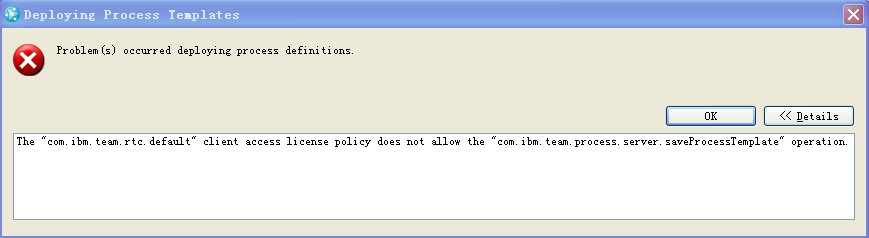
Problem(s) occurred deploying process definitions.
The "com.ibm.team.rtc.default" client access license policy does not allow the "com.ibm.team.process.server.saveProcessTemplate" operation.
google + baidu了下,沒搜到,汗!!!!
想了一下,應(yīng)該是用戶權(quán)限的問題,弄了半天,終于找到了解決方法。
登錄https://localhost:9443/jazz/
選擇User Management->Client Access License Management,將ADMIN用戶添加到Rational Team Concert-Contributor&Developer&Build System
中(暫時(shí)不區(qū)分三個(gè)權(quán)限的區(qū)別)
再次點(diǎn)擊Deploy Templates按鈕,這次就可以了。
5)隨意選擇一個(gè)Template,然后點(diǎn)擊next。
6)OK,完成。
干了一下午的體力活,終于抽時(shí)間寫完了Server和Client的安裝,還是有點(diǎn)收獲的:)
引用IBM DeveloperWorks上對(duì)Jazz的解釋:
Jazz 是 IBM Rational 面向軟件交付技術(shù)的下一代協(xié)作平臺(tái),專門面向全球化和跨地域團(tuán)隊(duì)開發(fā),將改變?nèi)藗儏f(xié)作構(gòu)建軟件的方式,從而提高軟件交付的協(xié)作性、效率和透明度。
我不是那種喜歡追逐新技術(shù)的人,但是想到當(dāng)年Eclipse的迅速崛起,所以我不得不關(guān)注一下IBM的下一代協(xié)作平臺(tái)。看著一個(gè)軟件產(chǎn)品的成長(zhǎng),也算是程序員的一種樂趣吧:)
我準(zhǔn)備從今天開始,在blog里面記錄學(xué)習(xí)Jazz的全過程,歡迎有對(duì)Jazz感興趣的朋友能夠聯(lián)系我,共同學(xué)習(xí),共同進(jìn)步!
First Day
我的英文不是很好,所以先閱讀Jazz的中文資料,關(guān)于Jazz的中文資料不是很多,主要就是IBM DeveloperWorks的Jazz 資源中心,
地址:
http://www.ibm.com/developerworks/cn/rational/jazz/?S_TACT=105AGX52&S_CMP=cnspecial
先略讀了下“概覽”,了解了Jazz的思想,然后直接跳轉(zhuǎn)到“新手入門”。
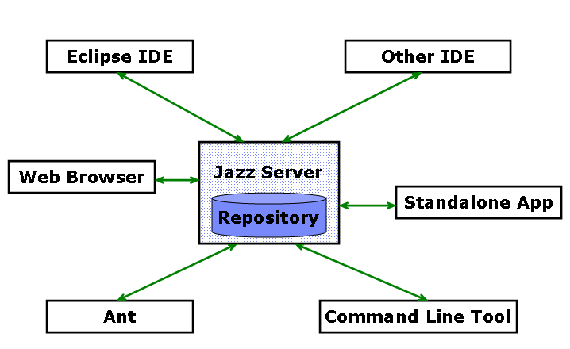
(轉(zhuǎn)自IBM Developerworks)
分析Jazz的體系結(jié)構(gòu)圖:
Jazz 是一個(gè)C/S結(jié)構(gòu)的平臺(tái)。有一臺(tái)Jazz 服務(wù)器,并在其存儲(chǔ)庫中存放數(shù)據(jù)。遠(yuǎn)程客戶端通過網(wǎng)絡(luò)使用 HTTP 與 Jazz 服務(wù)器通信。遠(yuǎn)程客戶端有多種類型,Eclipse,其他的IDE(據(jù)說還包括了Visual Studio,帥氣),瀏覽器方式,原文中還說:Jazz 特定的命令行工具或 Ant 腳本在 Headless 模式下操作。Headless模式我不是很理解,BAIDU了一下,找到一篇關(guān)于jdk的Headless模式的文章,地址:http://alpineflame.blogchina.com/alpineflame/6188682.html
先記下概念,跳過這塊,等真正用到了我想就會(huì)理解了。
懶得深究概念性的東西了,還是直接進(jìn)入實(shí)際操作吧,跳到“多媒體演示”,目前Jazz的視頻共有6個(gè)部分,不是很新,時(shí)間也比較短,但對(duì)入門來說還是個(gè)不錯(cuò)的東西,希望我能按部就班的走完視頻中的內(nèi)容,在筆記中我將詳細(xì)記錄操作步驟,供大家共同學(xué)習(xí)探討。
IBM® Rational® Team Concert Express 是第一個(gè)基于 Jazz 技術(shù)平臺(tái)的產(chǎn)品,它使眾多軟件開發(fā)人員可以協(xié)同如一個(gè)地開發(fā)和交付軟件。
一、下載
首先要到http://jazz.net上進(jìn)行注冊(cè),然后使用注冊(cè)后的帳戶進(jìn)行登錄,登錄以后,就可以看到“Downloads”的tab了。
目前最新的版本為Rational Team Concert 1.0 RC4,支持Linux和Windows兩種操作系統(tǒng),分為三種版本Express-C,Express,Standard,其中,Express-C與Express在功能上沒有太大區(qū)別,只是Express支持更多的數(shù)據(jù)庫和中間件,并且Express使用IBM Installation Manager進(jìn)行安裝管理。Express-C不需要安裝,解壓縮后就可以使用。Standard功能最為強(qiáng)大,但對(duì)于我這種初學(xué)者來說,還暫時(shí)接觸不到那些強(qiáng)大的功能。所以,我選擇了前兩種版本(Windows)進(jìn)行安裝。
先說下Express版本,因?yàn)楣静蛔層孟螺d工具,而Express-C的壓縮包有390m,我下了7,8次都失敗了,一氣之下,就下載了Express版本。它的安裝包很小,只有68m,下載的exe文件實(shí)際上是IBM Installation Manager的壓縮包,執(zhí)行之后會(huì)自動(dòng)啟動(dòng)IBM Installation Manager,然后再從網(wǎng)絡(luò)上讀取Rational Team Concert的安裝文件。安裝好Server和Client以后,會(huì)在開始菜單中創(chuàng)建圖標(biāo),方便啟動(dòng),停止Server/Client。它的卸載也很方便,自帶了uninstall程序,卸載的比較干凈。
再說下Express-C版本,當(dāng)年用tomcat等開源工具用多了,還是喜歡這種解壓即用的方式,以后的操作,我都會(huì)使用這個(gè)版本。通過jazz網(wǎng)站下載的是一個(gè)包括所有組件的壓縮包,解壓之后有670m,包括Server和Client。算是比較精致的了。
二、安裝
1)解壓:將RTC-ExpressC-Full-1[1].0RC4-Win.zip壓縮包解壓,我這里使用的路徑為e:\jazz
2)配置:看了一下Jazz 系列演示,第 1 部分:安裝Jazz服務(wù)器,視頻中首先配置了一下JRE_HOME(我的電腦上點(diǎn)右鍵-選擇屬性-高級(jí)-環(huán)境變量-新建一個(gè)系統(tǒng)變量,變量名為JRE_HOME,變量值為E:\jazz\server\win32\ibm-java2-i386-50\jre,這里要根據(jù)你的實(shí)際情況進(jìn)行修改-確定)我試驗(yàn)過,如果是自己機(jī)器上已經(jīng)安裝了jdk跟jre,不配置它的JRE_HOME也是可以正常使用的。
3)啟動(dòng)Server:通過命令行進(jìn)入E:\jazz\server目錄,執(zhí)行server.startup.bat文件。打開server.startup.bat看了一下,它是啟動(dòng)了E:\jazz\server下的tomcat,看來Jazz Server是使用的tomcat作為Web服務(wù)器。
4)驗(yàn)證安裝:在地址欄中輸入:http://localhost:9080,看到我們常見的tomcat歡迎界面,這里可以得知,Jazz修改了默認(rèn)的tomcat端口(默認(rèn)為8080,9080為websphere的默認(rèn)端口),看來為了方便與websphere統(tǒng)一吧。
在地址欄中輸入https://localhost:9443/jazz/admin,進(jìn)入Jazz Server的控制臺(tái),用戶名和密碼都為ADMIN(大小寫敏感),如果能成功登錄,說明部署成功。這種控制臺(tái)的訪問方式,說明jazz控制臺(tái)是作為一個(gè)web應(yīng)用部署到服務(wù)器上了,以后入門了可以研究下它的源代碼。
5)停止Server:這個(gè)就不多說了,通過命令行進(jìn)入E:\jazz\server目錄,執(zhí)行server.shutdown.bat文件。
今天先寫到這里吧,明天再看client的部署。打字還是蠻累了:)
Cannot create JDBC driver of class '' for connect URL 'null'
在Tomcat 5.5.XX中,使用以前的配置方式,會(huì)出現(xiàn)這個(gè)問題。
解決方法:
將如下格式的Resource描述插入server.xml的<Context></Context>中:
<Resource name="jdbc/db" type="javax.sql.DataSource" username="sa" password="admin" driverClassName="com.microsoft.jdbc.sqlserver.SQLServerDriver" maxIdle="2" maxWait="5000" url="jdbc:microsoft:sqlserver://localhost:1433;DatabaseName=jspdev" maxActive="4"/>
用以取代以前的配置方式:
<Resource name="jdbc/db" type="javax.sql.DataSource"/>
<ResourceParams name="jdbc/db">
<parameter>
<name>maxWait</name>
<value>5000</value>
</parameter>
<parameter>
<name>maxActive</name>
<value>20</value>
</parameter>
<parameter>
<name>password</name>
<value>admin</value>
</parameter>
<parameter>
<name>url</name>
<value>jdbc:microsoft:sqlserver://localhost:1433;DatabaseName=jspdev</value>
</parameter>
<parameter>
<name>driverClassName</name>
<value>com.microsoft.jdbc.sqlserver.SQLServerDriver</value>
</parameter>
<parameter>
<name>maxIdle</name>
<value>20</value>
</parameter>
<parameter>
<name>removeAbandoned</name>
<value>true</value>
</parameter>
<parameter>
<name>removeAbandonedTimeout</name>
<value>180</value>
</parameter>
<parameter>
<name>username</name>
<value>sa</value>
</parameter>
</ResourceParams>
mysql為4.10以上會(huì)發(fā)生此錯(cuò)誤,php4.x下phpmyadmin之類的程序連接不上數(shù)據(jù)庫,是因?yàn)閙ysql4.10以上改變了用戶密碼驗(yàn)證協(xié)議,php的連接模塊也需要更換新的,php5默認(rèn)就是這種新的連接模塊
不想更換可以這樣:
- # SET PASSWORD FOR 'some_user'@'some_host' = OLD_PASSWORD('newpwd');
- # FLUSH PRIVILEGES;
推薦一款免費(fèi)的UML工具,JUDE Community,最新版本為5.1.1,用java開發(fā)的,JUDE是一個(gè)中日合作項(xiàng)目,分為兩種版本,professional和community,其中professional是收費(fèi)的,community是免費(fèi)的,好像唯一的區(qū)別就是免費(fèi)的版本不支持uml2.0,但是用來學(xué)習(xí)花uml圖還是沒問題的。我將安裝文件放到csdn上了,想用卻找不到下載地址的朋友可以去csdn下載。
http://www.allimant.org/javadoc/index.php
今天重新安裝了Windows2003 sp1,發(fā)現(xiàn)無法降低IE的安全級(jí)別,提示:“此域的推薦安全級(jí)別是“安全級(jí)-高”,您的選擇級(jí)別較低,請(qǐng)選擇“安全級(jí)-高”或更高級(jí)別”
后在網(wǎng)上百度到了一個(gè)解決方法,轉(zhuǎn)一下,方便以后的使用
打開
HKEY_CURRENT_USER\Software\Microsoft\Windows\CurrentVersion\Internet Settings\Zones\3
將MinLevel改為10000(十六進(jìn)制)